Sažetak položaja i upotrebe gumba na iPhoneu

U članku u nastavku, Quantrimang će sažeti položaj i upotrebu osnovnih gumba na iPhone modelima od starih do novih.

Inovativni dizajn iPhonea može učiniti da se mnogi ljudi osjećaju zbunjeno kada ne mogu pronaći gumbe koje su navikli koristiti. U članku u nastavku, Quantrimang će sažeti položaj i korištenje osnovnih tipki na iPhone modelima od starih do novih.
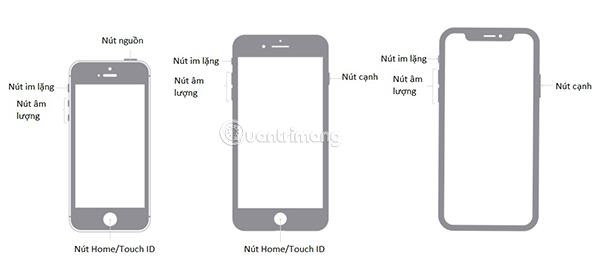
Slijeva na desno: iPhone SE (1. generacija) ili stariji, iPhone 6 ili noviji, iPhone X ili noviji
Bočna tipka na iPhoneu
Na iPhoneu 6 i novijim, pritiskom na bočnu tipku (koja se nalazi na desnoj strani uređaja) možete uključiti ili zaključati iPhone. Na iPhone SE (prva generacija) i starijim, da biste zaključali ili uključili uređaj, morate pritisnuti tipku za uključivanje (nalazi se na vrhu uređaja).
Uključivanje/isključivanje zvona, nečujni način rada
Upotrijebite tipku za uključivanje/isključivanje zvona (nalazi se lijevo iznad tipke za povećanje glasnoće) za isključivanje zvukova ili upozorenja.
Ako je ovaj gumb narančast, vaš iPhone je u nečujnom načinu rada i vibrirat će kada ima obavijesti ili dolaznih poziva. U nečujnom načinu rada, alarmi postavljeni u aplikaciji Sat će i dalje zvoniti, a pozivi s vašeg popisa omiljenih kontakata zvonit će kao i obično.
Tipka za pojačavanje i smanjivanje glasnoće
Koristite tipke za povećanje i smanjenje glasnoće za podešavanje zvuka kada slušate glazbu, gledate videozapise ili igrate igre.
Kada pritisnete ove dvije tipke, vidjet ćete traku glasnoće prikazanu na ekranu. Dok ne koristite nijednu aplikaciju, tipke za povećanje i smanjenje glasnoće prilagodit će zvuk zvona ili obavijesti. Kada ga pritisnete, vidjet ćete traku glasnoće koja prikazuje zvono na zaslonu.
Osim toga, tipka za povećanje glasnoće također se koristi u kombinaciji s bočnom tipkom za snimanje iPhone zaslona na nekim modelima.
Tipka Home/Touch ID
Upotrijebite tipku Home za otključavanje uređaja ili plaćanje putem interneta putem Touch ID-a . Pritisnite tipku Home jednom za pristup početnom zaslonu. Dvaput pritisnite tipku Home za otvaranje multitaskinga i prebacivanje između aplikacija. S iPhonea _
Na iPhoneu X i novijem, pritisnite i držite bočnu tipku i tipku za glasnoću kako biste ponovno pokrenuli uređaj. Na iPhone SE (2. generacija), 8, 7 ili 6 pritisnite i držite bočnu tipku. Na nižim modelima držite gornju tipku za napajanje.
Siri
Pritisnite i držite bočnu tipku ili tipku Home (ako je dostupna) za aktiviranje i korištenje Siri .
Provjera zvuka je mala, ali vrlo korisna značajka na iPhone telefonima.
Aplikacija Fotografije na iPhoneu ima značajku uspomena koja stvara zbirke fotografija i videozapisa s glazbom poput filma.
Apple Music iznimno je narastao otkako je prvi put lansiran 2015. Do danas je to druga najveća svjetska platforma za streaming glazbe koja se plaća nakon Spotifyja. Osim glazbenih albuma, Apple Music također je dom tisućama glazbenih videa, 24/7 radio postaja i mnogih drugih usluga.
Ako želite pozadinsku glazbu u svojim videozapisima, ili točnije, snimite pjesmu koja svira kao pozadinsku glazbu za video, postoji izuzetno jednostavno rješenje.
Iako iPhone uključuje ugrađenu aplikaciju Vrijeme, ponekad ne pruža dovoljno detaljnih podataka. Ako želite nešto dodati, postoji mnogo opcija u App Storeu.
Osim dijeljenja fotografija iz albuma, korisnici mogu dodavati fotografije u zajedničke albume na iPhoneu. Možete automatski dodavati fotografije u dijeljene albume bez ponovnog rada iz albuma.
Postoje dva brža i jednostavnija načina za postavljanje odbrojavanja/tajmera na vašem Apple uređaju.
App Store sadrži tisuće sjajnih aplikacija koje još niste isprobali. Uobičajeni pojmovi za pretraživanje možda neće biti korisni ako želite otkriti jedinstvene aplikacije, a nije zabavno upustiti se u beskrajno listanje s nasumičnim ključnim riječima.
Blur Video je aplikacija koja zamućuje scene ili bilo koji sadržaj koji želite na svom telefonu kako biste nam pomogli da dobijemo sliku koja nam se sviđa.
Ovaj članak će vas uputiti kako instalirati Google Chrome kao zadani preglednik na iOS 14.









